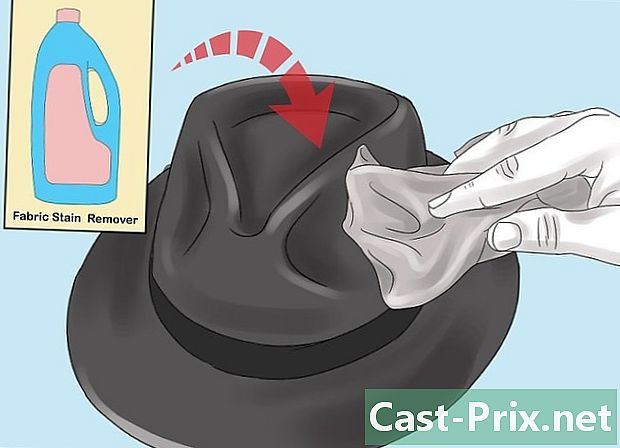Paano matanggal ang iSearch AVG
May -Akda:
Randy Alexander
Petsa Ng Paglikha:
25 Abril 2021
I -Update Ang Petsa:
1 Hulyo 2024

Nilalaman
- yugto
- Paraan 1 Alisin ang iSearch sa Google Chrome
- Paraan 2 Alisin ang iSearch mula sa Firefox
- Paraan 3 Alisin ang iSearch mula sa Internet Explorer
Kasama sa AVG Antivirus software sa alok nito ang isang toolbar para sa mga browser ng Internet na pumapalit sa iyong karaniwang home page sa isang ito: "iSearch.avg.com". Nangyayari din na binago ng toolbar na ito ang search engine na ginagamit ng iyong Internet browser. Ito ay napaka nakakabagabag para sa karamihan ng mga gumagamit na nais na i-configure ang kanilang mga setting ng browser sa kanilang sarili. Upang ma-configure muli ang iyong mga setting, dapat mo munang alisin ang iSearch AVG at ipapakita namin sa iyo kung paano gawin ang artikulong ito.
yugto
Paraan 1 Alisin ang iSearch sa Google Chrome
- Buksan ang Google Chrome. Upang gawin ito, i-double click ang icon ng Google Chrome sa iyong desktop.
-

Mag-click sa menu ng mga pagpipilian. Kapag nakabukas ang Chrome, mag-click sa menu ng mga pagpipilian sa tuktok na kanang sulok ng screen. Ito ay isang icon na kumakatawan sa tatlong mga pahalang na bar sa itaas ng isa pa. -

I-access ang menu na "Mga Extension" Sa menu ng mga pagpipilian, ilipat ang iyong pointer ng mouse sa "Higit pang Mga Tool". Ang isang maliit na drop-down na menu ay dapat lumitaw upang mag-alok sa iyo ng iba't ibang mga pagpipilian. Pagkatapos ay mag-click sa "Mga Extension".- Maaari mong makita ang iba't ibang mga extension na naka-install sa Google Chrome sa pamamagitan ng menu na ito.
-

Hanapin ang extension ng "iSearch AVG". Pumunta sa listahan ng mga extension hanggang sa makahanap ka ng isang extension na may isang pangalan na mayroong mga paunang "AVG". -

Tanggalin ang "iSearch AVG" na extension. Sa tabi ng extension ng pangalan ay isang kahon ng tseke at isang icon ng basurahan. Mag-click sa icon ng basurahan upang matanggal ang extension ng iSearch. -

I-access ang iyong mga setting Kapag tinanggal ang extension mula sa iyong browser, bumalik sa menu ng mga pagpipilian at i-click ang oras na ito sa "Mga Setting". -

Pumili ng isang default na search engine. Sa ibaba ng header ng "Paghahanap" (mag-scroll sa pahina ng mga setting upang hanapin ito), mag-click sa maliit na arrow na tumuturo. Lilitaw ang isang listahan ng mga search engine na magagamit sa Google Chrome. Pumili ng isang search engine at i-click ito upang tanggihan ang iyong default na search engine. -

I-restart ang iyong browser. Upang ma-restart ang iyong browser, isara lamang ito (sa pamamagitan ng pagpindot sa pulang "X" na butones sa kanang itaas na sulok ng iyong screen) at pagkatapos ay muling buksan ito.
Paraan 2 Alisin ang iSearch mula sa Firefox
-

Buksan ang Firefox. Upang gawin ito, i-double click ang icon ng Firefox sa iyong desktop. -

Pumunta sa menu ng Firefox. Mag-click sa pindutan ng "Firefox" sa tuktok na kaliwang sulok ng screen at pagkatapos ay mag-click sa arrow sa kanan ng "Tulong". Ang pagpipiliang ito ay matatagpuan sa kanan ng iba't ibang mga pagpipilian sa menu at nakasulat sa isang ilaw na asul na background.- Dapat lumitaw ang isang drop-down na menu sa screen.
-

Piliin ang pagpipilian na "I-restart, hindi pinagana ang mga module ...". Piliin ang pagpipiliang ito mula sa drop-down menu na lumitaw sa screen. Lilitaw ang isang dialog box sa screen. -

Mag-click sa "I-restart". Ang pagpipiliang ito ay nasa kahon ng diyalogo. -

Piliin ang mga tampok na nais mong i-reset. Bago mag-restart ang Firefox, isang menu na may maraming mga checkbox ay lilitaw sa screen. Pinapayagan ka ng menu na ito na pumili ng isa o higit pang mga tampok upang mai-reset. Lagyan lamang ng tsek ang kahon sa tabi ng "I-reset ang Firefox kagustuhan sa default na mga kagustuhan".- Pagkatapos ay i-restart ang Firefox sa default mode, na walang aktibong pagpapalawak.
-

I-restart ang Firefox. Mag-click sa pindutang "Gawing Pagbabago at I-restart" upang ma-restart ang Firefox.- Dapat ay muling i-restart ang Firefox at ang tool na "Safesearch" ay dapat na mapalitan ng default na tool na "Google". Dapat magbukas din ang mga bagong tab sa default na pahina ng Firefox sa halip na ipakita ang "AVG iSearch" site.
Paraan 3 Alisin ang iSearch mula sa Internet Explorer
-

Buksan ang Internet Explorer (IE). Upang gawin ito, i-double click ang icon ng Internet Explorer sa iyong desktop. -

Pumunta sa menu na "Mga tool". Kapag nakabukas ang browser, mag-click sa icon ng gear sa tuktok na kanan ng screen. Ang menu ng "Mga tool" ng Internet Explorer ay lilitaw sa screen. -

Mag-click sa "Mga Pagpipilian sa Internet" na matatagpuan malapit sa ilalim ng menu na "Mga Tool". Ang isang bagong window ay dapat lumitaw sa screen. Sa window na ito, magagawa mong i-reset ang mga setting ng Internet Explorer. -

Mag-click sa tab na "Advanced" sa window na "Mga Pagpipilian sa Internet". Dapat mong makita ang ilang mga tab sa tuktok ng window na "Mga Pagpipilian sa Internet". Pagkatapos ay mag-click sa tab na "Advanced" na nasa kanan ng iba't ibang mga tab na ipinapakita. -

I-reset ang Internet Explorer. Sa pinakadulo ibaba ng menu na "Advanced", i-click ang pindutan ng "I-reset" na matatagpuan sa seksyong "I-reset ang Mga Setting ng Internet Explorer". Ang isang bagong window ay dapat lumitaw sa screen.- Lagyan ng tsek ang kahon sa tabi ng "Tanggalin ang mga personal na setting". Ang iyong mga bookmark sa Internet Explorer ay hindi karaniwang maaapektuhan ng reset na ito. Pagkatapos ay mag-click lamang sa pindutan ng "I-reset".
- Dapat i-restart ang Internet Explorer. I-click ang "Isara" at pagkatapos ay "OK" sa dalawang mga windows windows na dapat lumitaw sa screen sa pag-reboot.
-

Suriin na ang mga setting ay nabago. Maaari mong isara ang Internet Explorer at pagkatapos ay buksan muli ito upang matiyak na tinanggal ang Paghahanap. Kung nabago nang tama ang mga setting, hindi na dapat maging iyong home page ang iSearch kapag binubuksan ang Internet Explorer.

- Huwag i-download ang mga application o extension ng third-party para sa iyong Internet browser mula sa hindi kilalang mga mapagkukunan. Ang mga uri ng mga programa ay ang pinakamalaking vectors ng mga impeksyon sa computer tulad ng tinatawag na "browser hijacker". Ang pangalang Ingles na ito ay literal na nangangahulugang "mga hijacker ng browser" at ang mga virus na ito ay maaaring magbago ng mga setting ng iyong computer nang walang iyong kaalaman.
- Kung nais mo pa ring mag-install ng mga libreng programa na nahanap mo sa Internet, maingat na basahin ang iba't ibang mga hakbang ng installer upang maiwasan ang hindi sinasadyang pag-install ng mga programa maliban sa nais mong i-install sa base.
- Kapag na-reset ang mga setting ng iyong browser sa mga setting ng default, inirerekumenda namin na magpatakbo ng isang antivirus scan sa iyong computer upang makita ang iba pang mga virus na naka-install sa iyong makina.